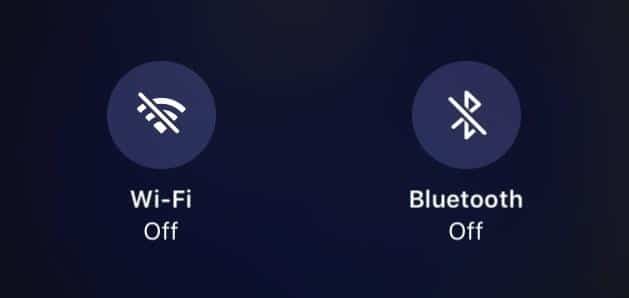Cuando hacíamos repaso de todo lo que necesitábamos saber para dominar la nueva actualización en nuestra selección de consejos y trucos para iOS 11, ya destacábamos que era fundamental para mejorar nuestra experiencia de uso recordar que el rediseñado centro de control es ahora personalizable. Repasamos los cambios introducidos y las posibilidades que nos abre.
Así es el centro de control en iOS 11
En cuanto lo abráis por primera vez, da igual que no hayáis visto nada de las novedades de iOS 11 antes, vais a apreciar el cambio que se ha operado en el diseño del centro de control, que ahora se ve en una sola página.Es cierto que, sobre todo en el iPhone donde ocupa ahora toda la pantalla, puede resultar algo incómodo de manejar hasta que nos hagamos a él, pero a la larga va a sernos muy útil, y lo que es seguro es que todo el espacio que utiliza se aprovecha bien.
Lo que no podemos cambiar
Hay que empezar diciendo que aunque se han introducido opciones de personalización tiene sus límites. Por ejemplo, no podemos elegir dónde colocar cada icono, sino que se organizan automáticamente. Pero, sobre todo, hay una serie de atajos que están fijos y no los podemos eliminar, aunque son las funciones más básicas y probablemente tampoco queramos hacerlo: son los relacionados con la conectividad, los controles para la música, el brillo, el volumen, duplicar pantalla y bloquear la orientación.
Lo que sí podemos personalizar
Hay muchas otra funciones, de uso no tan generalizado, que, sin embargo, pueden ser básicas para nosotros y que ahora también vamos a poder añadir. Hay algunas que parecen especialmente útiles para determinados perfiles de usuarios de iPad: notas o calculadores, si estamos trabajando, o acceso guiado, para los que tienen niños en casa, por ejemplo. Otras opciones incluyen atajos para accesibilidad, la alarma, la cámara, la linterna, para grabar pantalla…
Cómo poner y eliminar iconos
Si queréis ver todas vuestras opciones, no tenéis más que ir al menú de ajustes, que es de donde podemos además ponernos a editar e introducir y eliminar iconos. El procedimiento es muy sencillo: en el apartado “centro de control” vamos a “personalizar”, y nos aparece un listado de todas las apps y ajustes para los que tenemos disponible un atajo, y no tenemos nada más que añadir pulsando el símbolo verde o quitar con el rojo.
Mantener pulsado sobre los iconos
También hay que recordar que muchos de estos iconos nos van a dejar funciones extras si mantenemos pulsado en lugar de dar un toque nada más (o con el 3D Touch en los iPhone que dispongan de él), en algunos casos evitándonos tener que acceder a la aplicación o al menú de los ajustes correspondiente.
Recordatorio sobre los iconos de WiFi y Bluetooth
Ya lo avisábamos la semana pasada cuando se descubría, pero se impone un recordatorio aquí: ahora con los iconos de WiFi y Bluetooth no vamos a deshabilitar por completo la función, sino simplemente a eliminar las conexiones vigentes en ese momento, así que si queremos una desconexión completa tendremos que hacerlo en los apartados correspondientes del menú de ajustes.
Más tutoriales para iOS 11
Os recordamos si queréis conocer mejor esta nueva actualizacióny cómo sacarle provecho que tenemos ya algunos tutoriales más a vuestra disposición: recomendaciones para ahorrar batería en iOS 11, una guía de la nueva app Files, todo los trucos para dominar las capturas en iOS 11 o cómo activar el nuevo modo oscuro.